Conquistar a independência de cabos e fios e ter a liberdade de utilizar seu notebook, netbook, tablet ou smartphone a partir de qualquer cômodo de sua casa é o que motiva muita gente a configurar uma rede wireless em casa.
Para ajudar a montar uma rede sem fio residencial, nosso blog preparou um pequeno tutorial que, com poucas modificações, pode ser utilizado para configurar qualquer roteador.
Para esse tutorial, usaremos como exemplo o roteador TP-Link TL-WR740N, que tem um preço acessível e uma qualidade de sinal e compartilhamento sem igual.

Passo 1. Conecte uma das extremidades do cabo RJ-45 que acompanha o roteador TP-Link TL-WR740N na porta WAN (em azul). A outra extremidade deve ser conectada na porta disponível em seu modem. Dica: se você tem um computador desktop (sem placa de rede sem fio), conecte o respectivo cabo RJ-45 em uma das portas de rede (cor amarela) do roteador;
Passo 2. Conecte o cabo de energia. Importante: antes de ligar o roteador, recomenda-se reinicializar o seu modem e, em seguida, ligar o roteador TP-Link TL-WR740N;
<imagem ilustrativa>

Passo 3. Procure na lista de pontos de acesso sem fio de seu notebook (ou dispositivo com rede sem fio) o seu novo roteador. Neste caso, o nome de rede do roteador é “TP-LINK_C29D24″. Conecte nesta rede. OBS.: Inicialmente, a configuração de fábrica do roteador TP-Link TL-WR740N não exige senha;
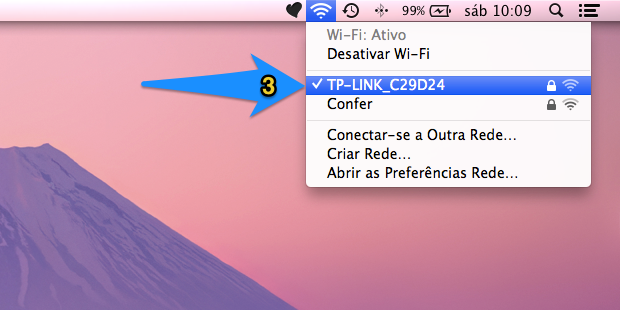
Passo 4. Através do seu navegador, digite “tplinklogin.net” na barra de endereços e tecle Enter;
Passo 5. O navegador abre uma janela requerendo o nome e senha para acessar as configurações do roteador TP-Link. Por padrão de fábrica, “Nome” e “Senha” são preenchidos com a palavra “admin” (sem aspas). Clique em “Iniciar Sessão” para prosseguir;
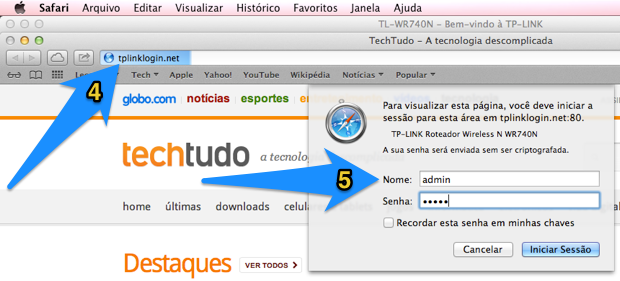
Passo 6. Para colocar uma senha em seu roteador TP-Link TL-WR740N e evitar que estranhos acessem sua rede, clique no item “Wireless” e, em seguida, “Segurança”;
Passo 7. Insira uma senha no campo indicado. Clique em “Salvar”. Uma mensagem indica que você deve reinicializar o seu roteador para que as novas configurações tenham efeito. Dica: Prefira o padrão WPA-PSK para configuração da senha por se tratar de um protocolo bastante seguro. Se desejar utilizar mais dispositivos para acessar a internet via rede sem fio, basta utilizar a mesma senha de segurança.
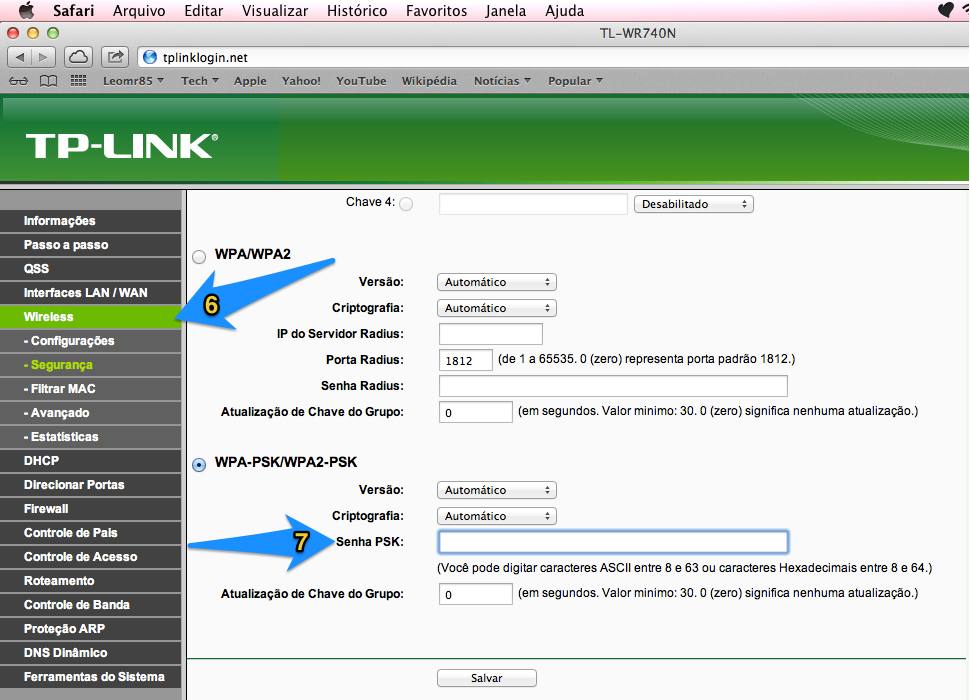
Pronto, o seu novo roteador sem fio TP-Link TL-WR740N está corretamente instalado e configurado.
Com 7 simples passos você proclama sua independência dos cabos e fios e pode usufruir da sua internet em toda a sua casa.
Você pode conhecer e comprar o roteador sem fio TP-Link TL-WR740N no nosso site.

Add a Comment